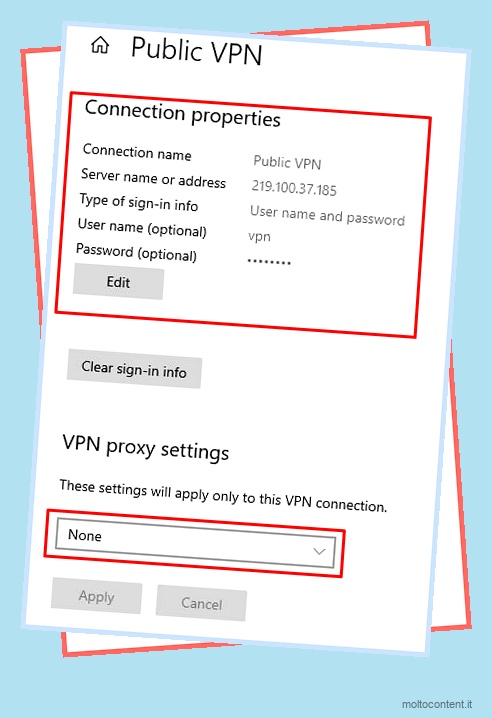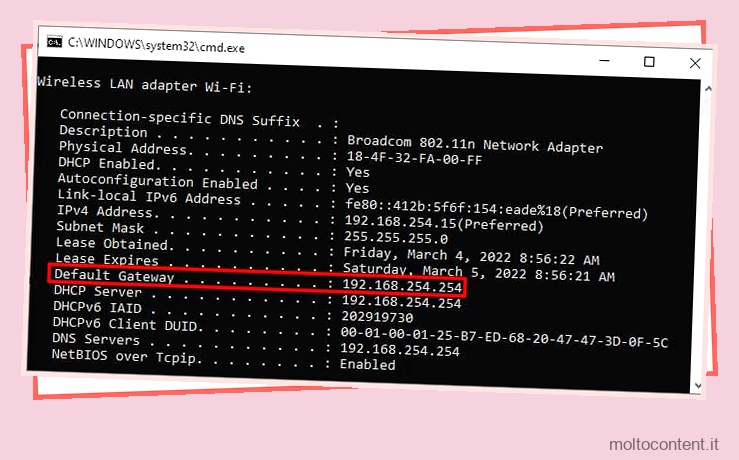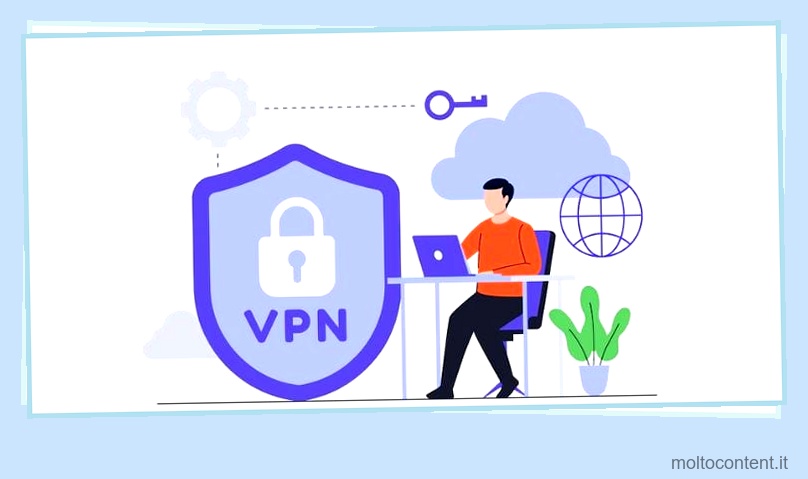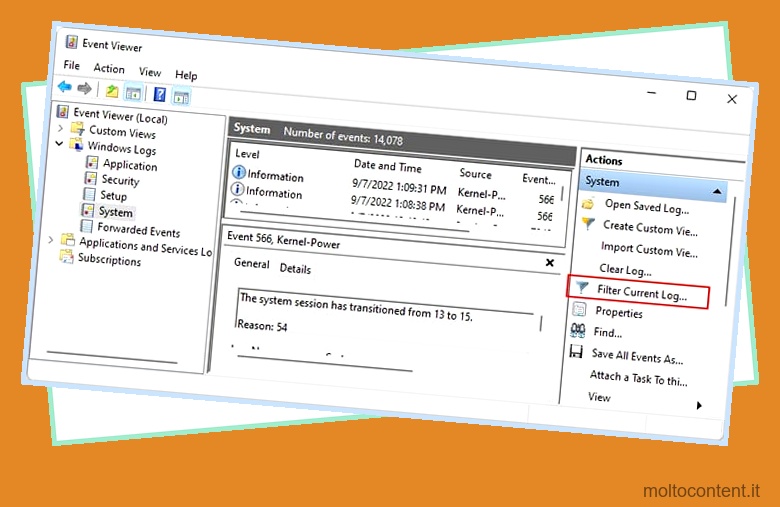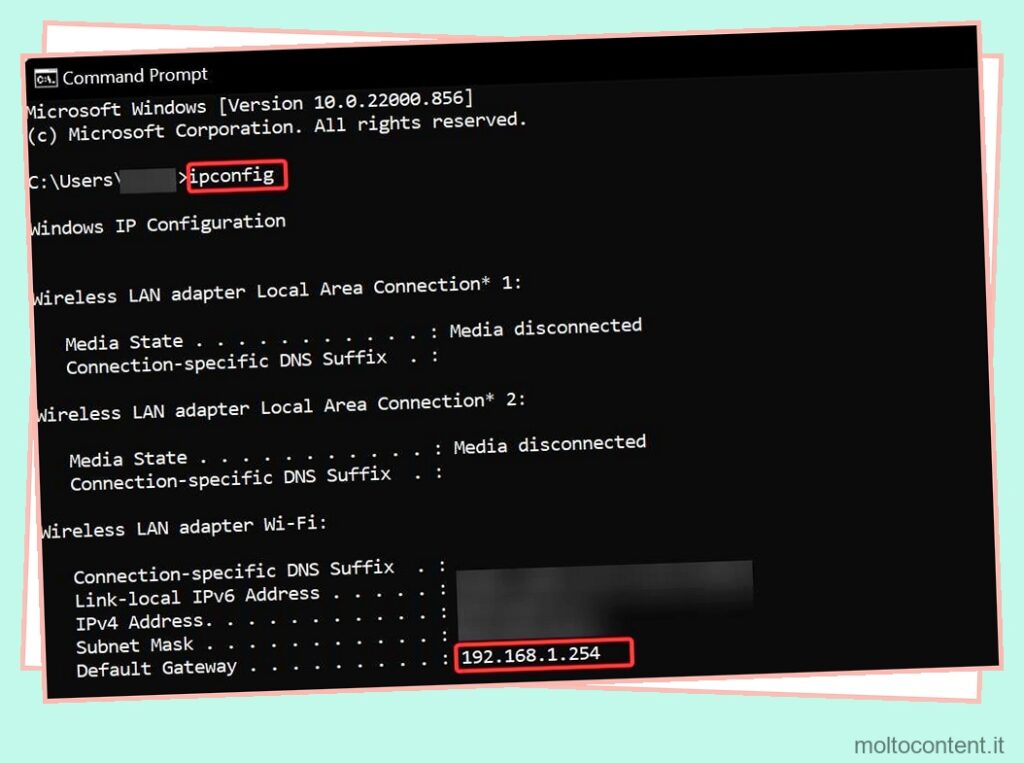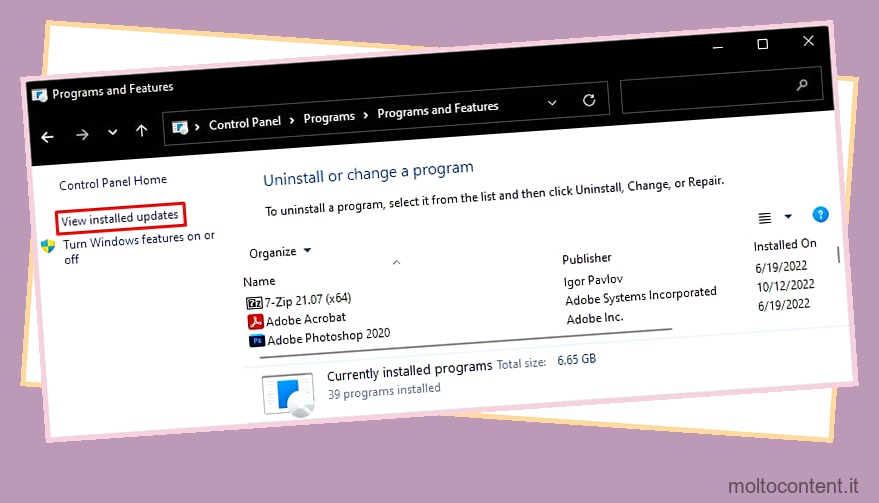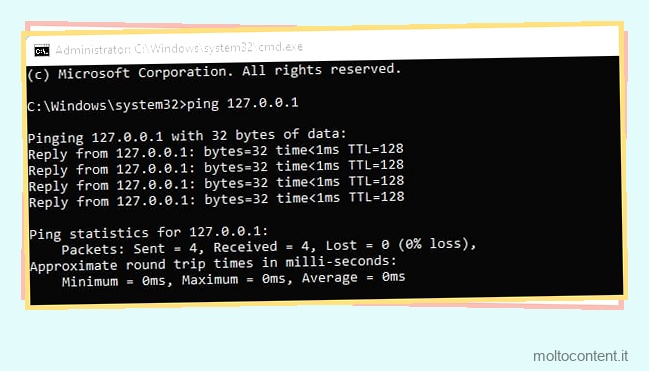L’aggiornamento del firmware del router corregge bug o difetti di sicurezza all’interno del dispositivo di rete e migliora ulteriormente la tua esperienza Wi-Fi. Sebbene la maggior parte dei prodotti TP-Link controlli e aggiorni automaticamente, hai anche la possibilità di farlo manualmente.
Sebbene l’esecuzione di un aggiornamento del firmware sia relativamente semplice, farlo in modo errato può invalidare la garanzia del router o addirittura causare danni permanenti. Si consiglia sempre di farlo manualmente o di utilizzare una connessione cablata se si tratta di un aggiornamento online. Inoltre, dovresti evitare di spegnere i dispositivi quando l’aggiornamento è in corso.
Sommario
Se volete continuare a leggere questo post su "[page_title]" cliccate sul pulsante "Mostra tutti" e potrete leggere il resto del contenuto gratuitamente. ebstomasborba.pt è un sito specializzato in Tecnologia, Notizie, Giochi e molti altri argomenti che potrebbero interessarvi. Se desiderate leggere altre informazioni simili a [page_title], continuate a navigare sul web e iscrivetevi alle notifiche del blog per non perdere le ultime novità.
Aggiornamento in linea
Il modo più semplice per aggiornare il firmware su qualsiasi router TP-Link è cercare quello necessario online. C’è un pulsante dedicato che ti consente di identificare se il tuo dispositivo richiede un aggiornamento.
Per la dimostrazione, abbiamo utilizzato il modello Archer C7. Tuttavia, la guida passo passo in questa sezione dovrebbe essere simile anche a tutti gli altri router TP-Link.
Aprire l’interfaccia di gestione del router
Prima di iniziare l’aggiornamento del firmware, devi prima accedere alle impostazioni del router utilizzando il gateway predefinito. Ecco una guida completa su come accedere alle impostazioni del router Wi-Fi:
- Innanzitutto, cerca Prompt dei comandi o Windows Powershell nel menu Start e avvialo.
- Nell’interfaccia della riga di comando, esegui il seguente comando per ottenere i dettagli del tuo IP:
ipconfig - Controlla il campo Gateway predefinito sotto l’adattatore Ethernet o Wi-Fi , qualunque sia la tua attuale connessione di rete.
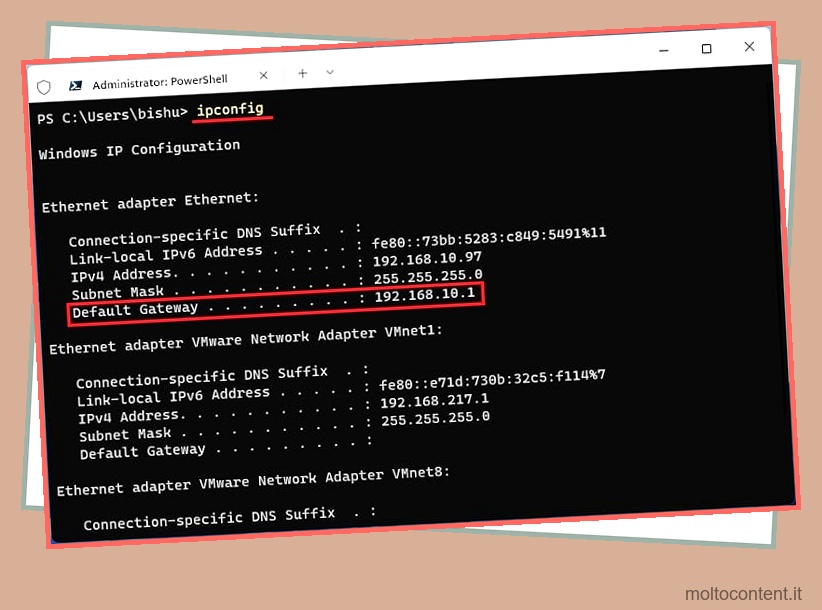
- Copia l’IP e incollalo nel campo dell’indirizzo di un browser web.
In alternativa, puoi accedere all’interfaccia di gestione del router dal seguente indirizzo:
http://tplinkwifi.net - Qui, inserisci le credenziali di accesso corrette per accedere alla pagina di configurazione del tuo router. Per impostazione predefinita, il nome utente e la password in tutti i router TP-Link sono entrambi admin (in minuscolo).
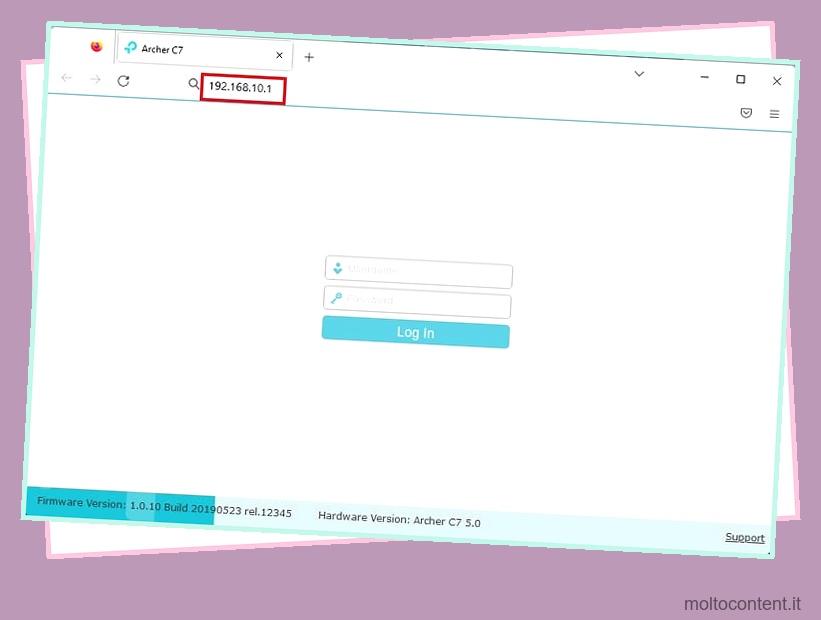
Passare alla sezione Aggiornamento firmware
Ogni dashboard del router dispone di un’opzione di aggiornamento del firmware dedicata, in cui è possibile eseguire aggiornamenti manuali e online. Per navigare qui, segui gentilmente le seguenti istruzioni:
- Una volta effettuato l’accesso al router, vai alla scheda Avanzate .
- Dalla sezione sinistra della pagina web, scegli Strumenti di sistema .
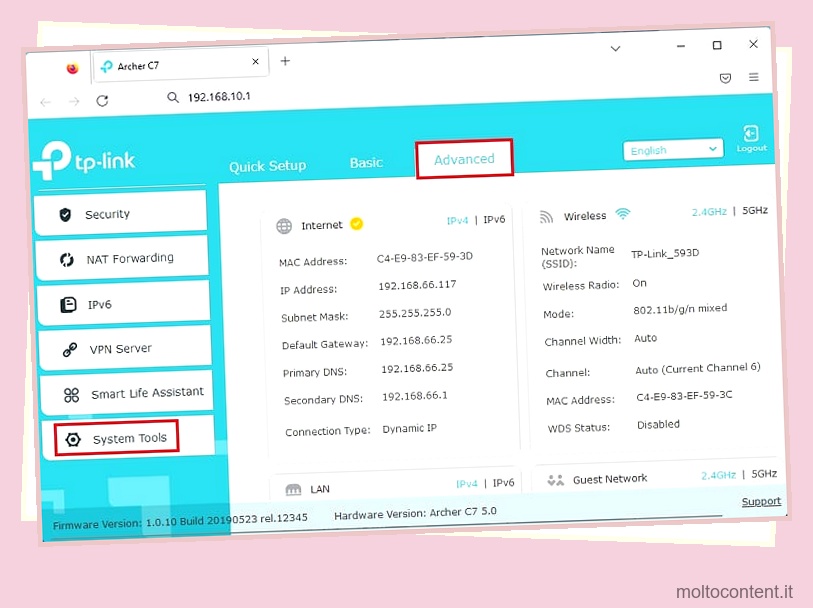
- Qui, trova e apri Firmware Upgrade .
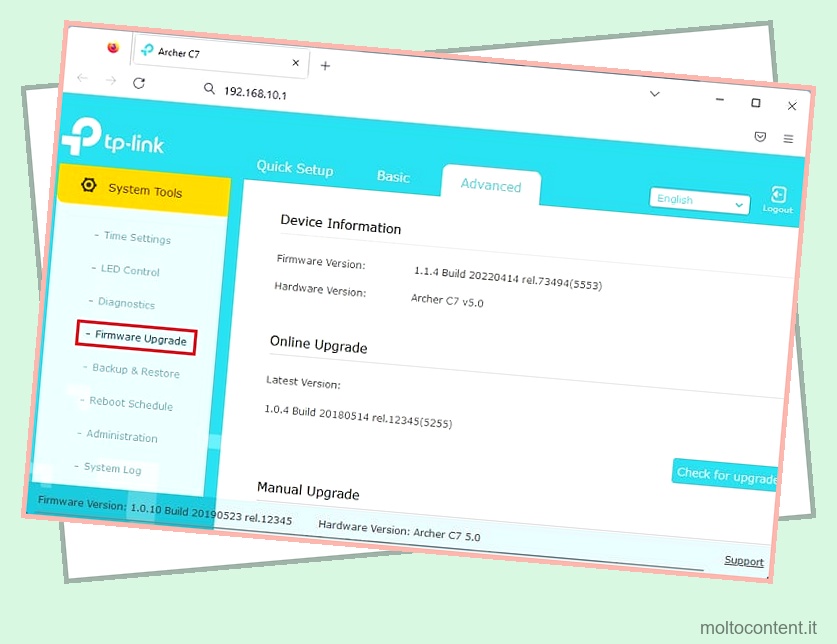
Controlla e aggiorna il firmware
Infine, puoi verificare se è disponibile un aggiornamento del firmware per il tuo router TP-Link. Se è disponibile una nuova versione, viene visualizzata un’opzione dedicata che consente di aggiornarla:
- Nella sezione Aggiornamento online, premi il pulsante Controlla aggiornamento.
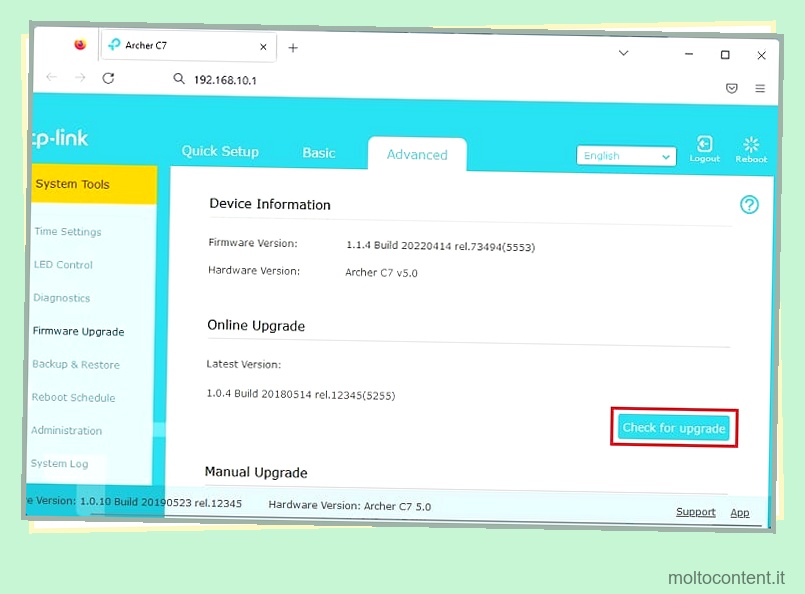
- Attendere fino a quando l’ultima versione non viene verificata online.
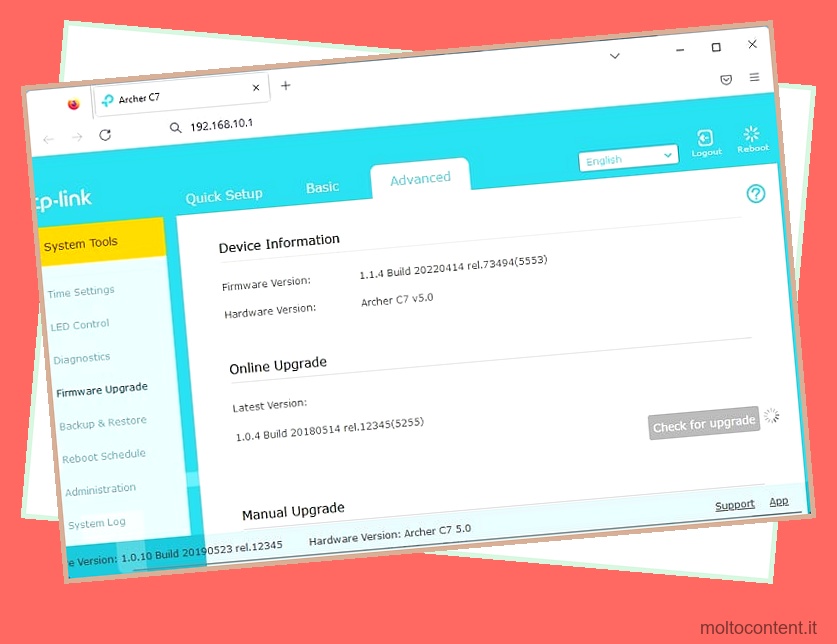
- Se trovato, viene visualizzato il pulsante Aggiornamento firmware. Premilo per avviare il processo.
- Una volta completato l’aggiornamento, ripristina e configura nuovamente il router TP-Link . Questo per garantire che il dispositivo di rete gestisca l’aggiornamento più recente.
Aggiornamento manuale
Il metodo online per aggiornare il firmware potrebbe non essere disponibile su alcuni modelli TP-Link. Inoltre, un problema di Internet nel mezzo dell’aggiornamento potrebbe causare danni. Il modo migliore per superare questo problema è aggiornare manualmente il firmware.
Per questo, devi prima controllare la versione dell’hardware, eseguire il backup della configurazione corrente e scaricare il file zip appropriato dal sito Web ufficiale di TP-Link. Di seguito è riportata la guida passo-passo su come fare proprio questo.
Controlla la versione dell’hardware
La versione hardware è un fattore importante da considerare quando si aggiorna il firmware del router. L’installazione del file sbagliato può invalidare la garanzia del tuo router TP-Link e, nel peggiore dei casi, può danneggiare permanentemente il dispositivo.
Ebbene, verificare la versione hardware è possibile dall’etichetta posteriore e dai caratteri incisi del proprio dispositivo TP-Link. Una tecnica molto più semplice è trovarla dall’interfaccia di gestione:
- Usa le credenziali corrette per accedere alla pagina di configurazione del tuo router.
- Ora vai su Avanzate > Strumenti di sistema > Aggiornamento firmware .
- Nella sezione Informazioni sul dispositivo, controlla il campo Versione hardware come mostrato di seguito.
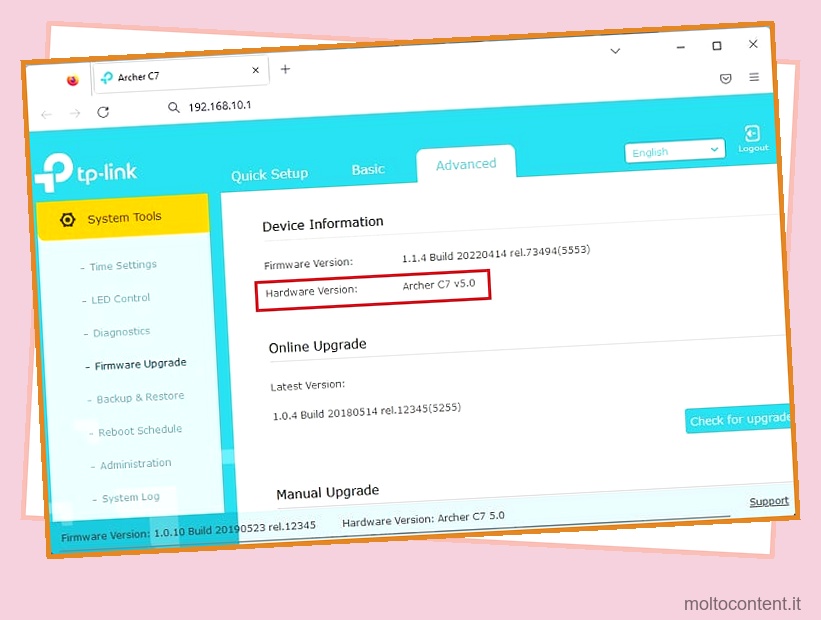
Backup delle impostazioni correnti
Poiché dovrai reimpostare il router dopo l’aggiornamento del firmware, ti consigliamo di eseguire il backup della configurazione corrente. In questo modo, non devi reinserire manualmente tutto da zero:
- Nell’interfaccia di gestione del tuo router, vai su Avanzate ed espandi la scheda Strumenti di sistema.
- Ora scegli Backup e ripristino .
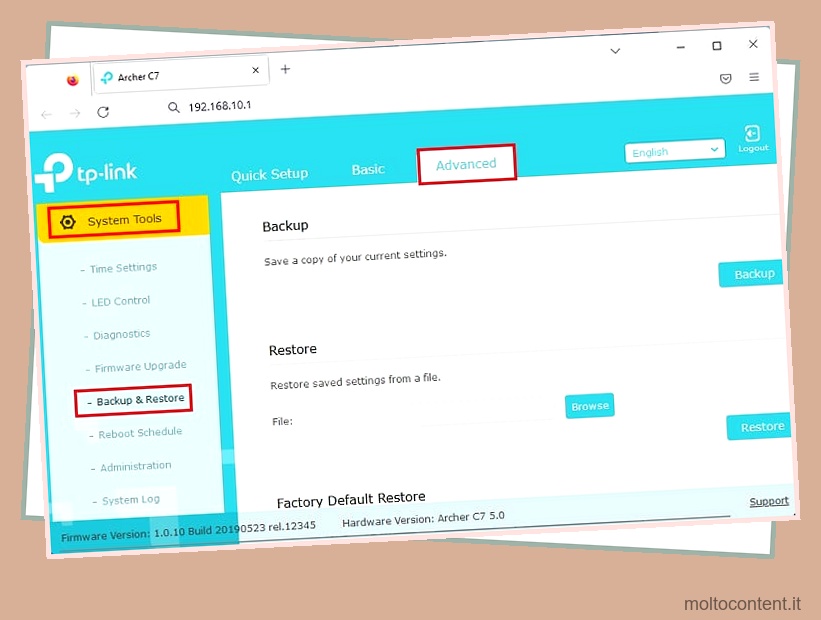
- Spostati nella sezione di destra e fai clic sul pulsante Backup per salvare una copia delle impostazioni correnti.
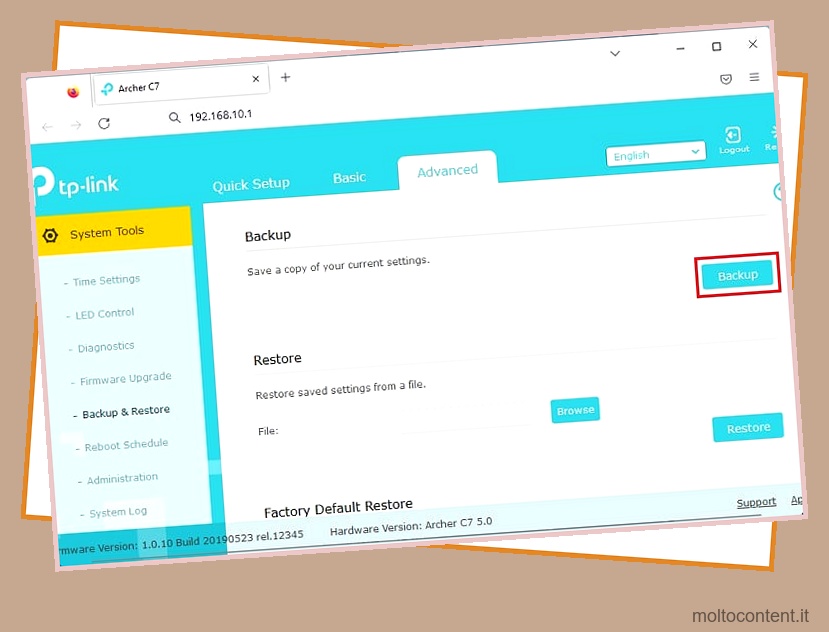
- Nella finestra di dialogo, imposta la posizione desiderata e salva il file di backup.
Scarica il firmware più recente
Dopo aver verificato la versione dell’hardware e aver eseguito il backup delle impostazioni correnti, è il momento di scaricare l’ultimo firmware disponibile per la versione del tuo router. Mentre lo fai, dovrai controllare la data di pubblicazione e installare solo il file appropriato. Si prega di seguire la procedura seguente su come farlo correttamente:
- Vai al Centro download sul sito ufficiale di TP-Link.
- Nel campo Numero modello, inserisci il modello corretto. Ad esempio, se il tuo modello è Archer C7, inserisci lo stesso qui.
- Ora, un collegamento appare sotto Home > Router > Router WiFi come mostrato di seguito. Basta fare clic qui per aprire la pagina di download per il tuo modello.
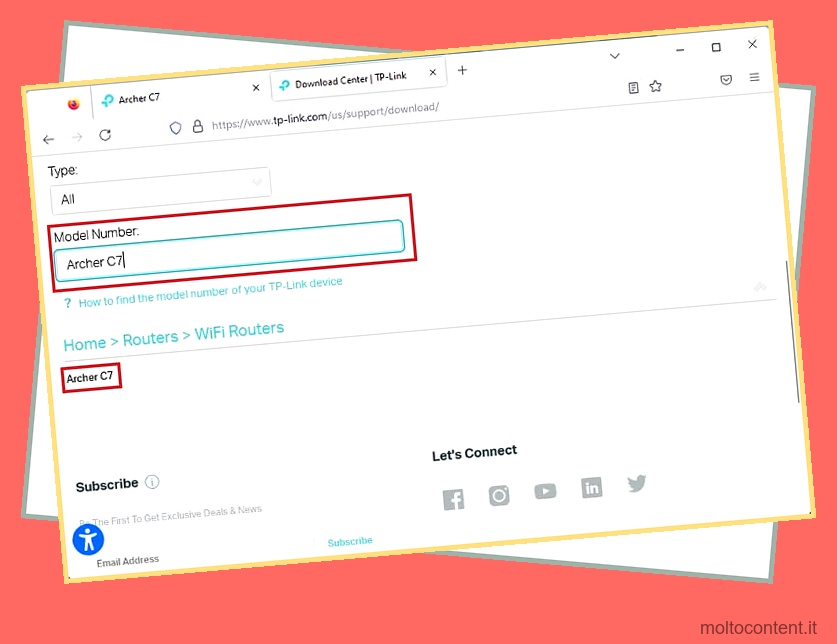
- Espandi l’elenco a discesa “Scegli la versione dell’hardware” e seleziona la versione appropriata .
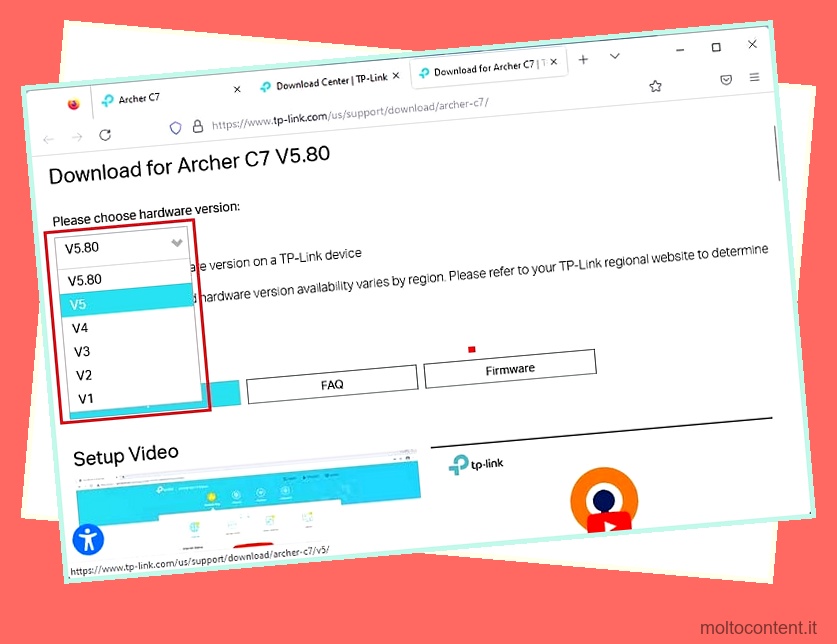
- Quindi, premi la scheda Firmware .
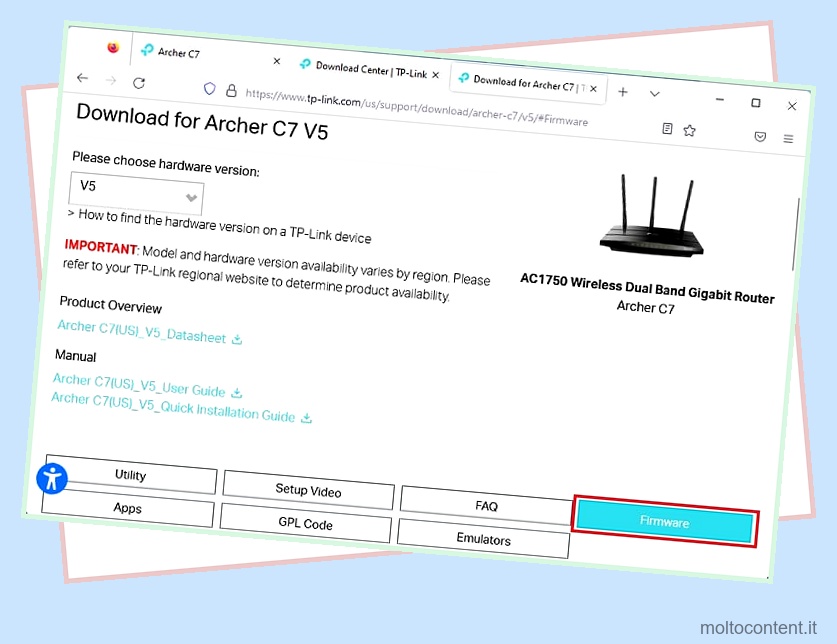
- Scorri verso il basso e controlla la data di pubblicazione per identificare l’ultima versione.
- Successivamente, premi il pulsante Download , seguito da Still Download per confermare la tua azione.
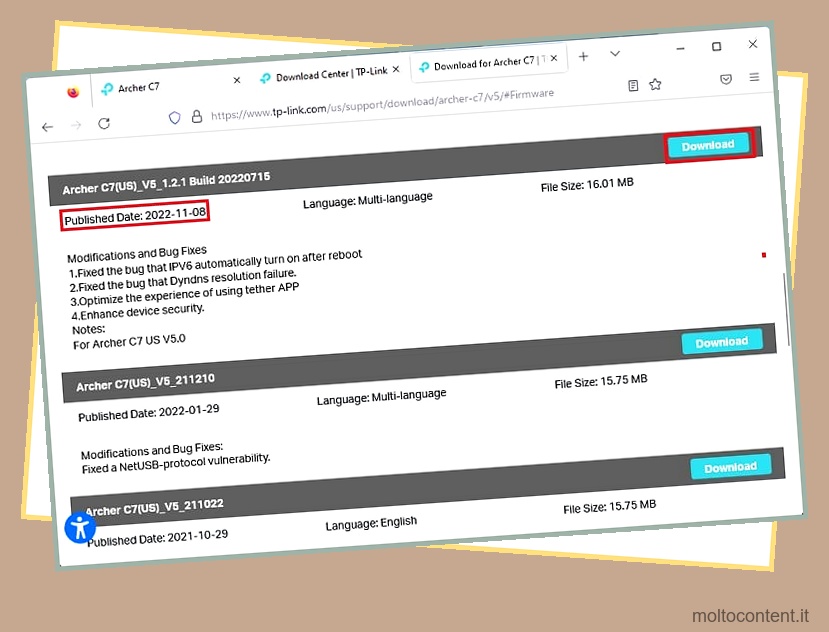
- Ora vai alla posizione e decomprimi il file scaricato.
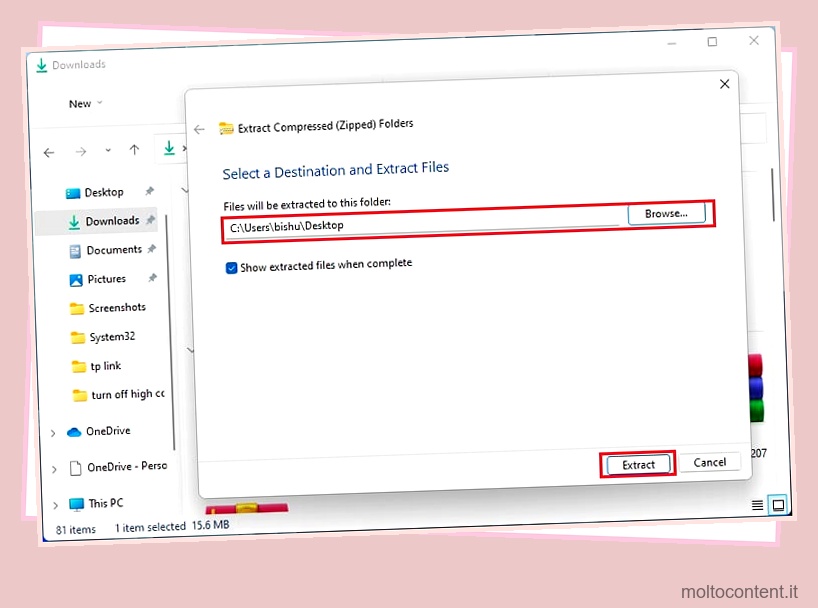
Eseguire l’aggiornamento manuale del firmware
Al termine del download, è il momento di caricare il file .bin nella sezione Aggiornamento firmware nella dashboard del router.
Prima di farlo, disconnettere gentilmente la rete Wi-Fi e utilizzare una connessione ethernet. Se ciò non fosse possibile, chiudi gentilmente tutte le applicazioni che accedono ad internet. Fatto ciò, segui la procedura seguente:
- Apri l’interfaccia di gestione del tuo router e vai su Avanzate > Strumenti di sistema > Aggiornamento firmware .
- In Aggiornamento manuale, premi il pulsante Sfoglia .
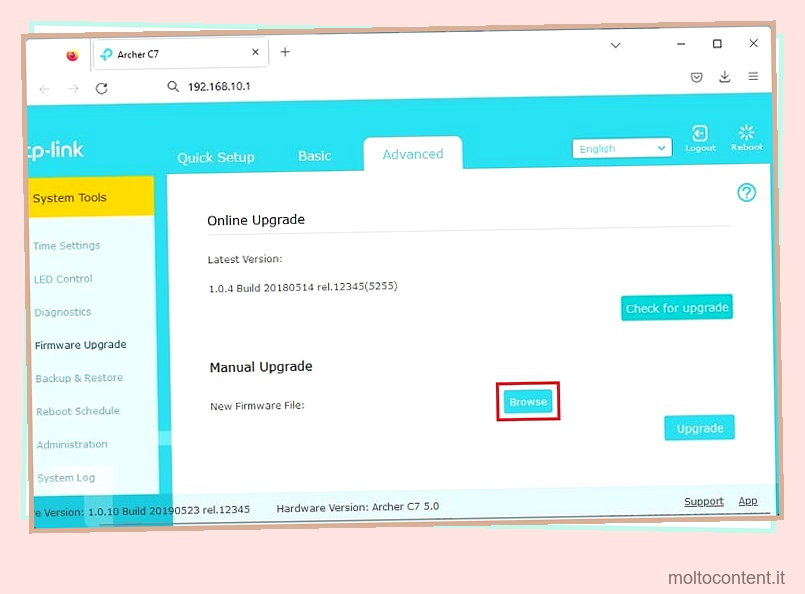
- Passare alla posizione decompressa, aprire il file e fare doppio clic sul file
.bin.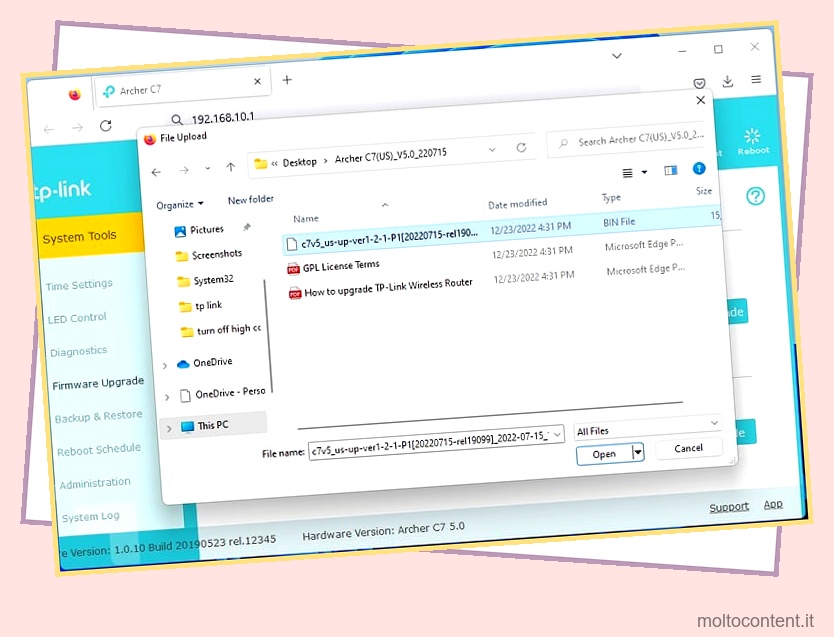
- Ora premi il pulsante Aggiorna .
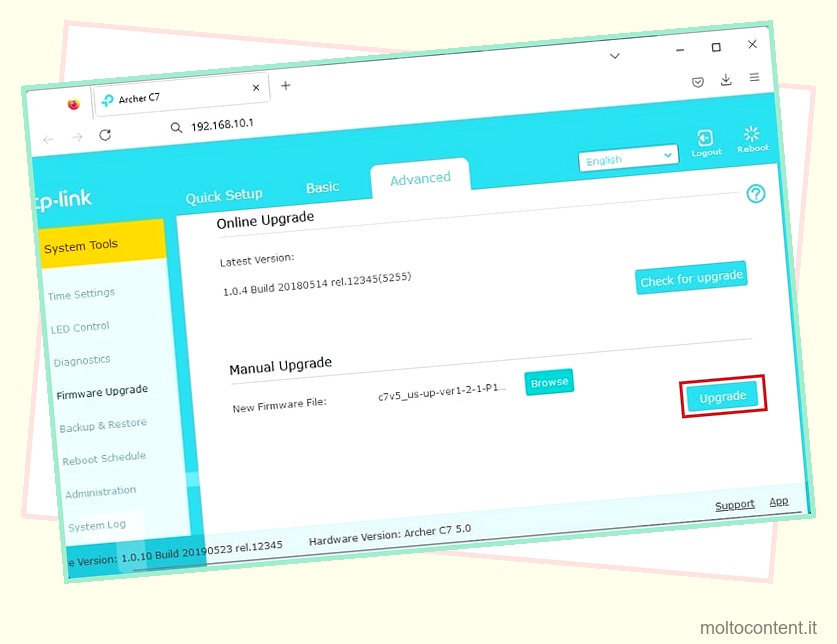
- Una volta aperta la richiesta di conferma, premere Sì.
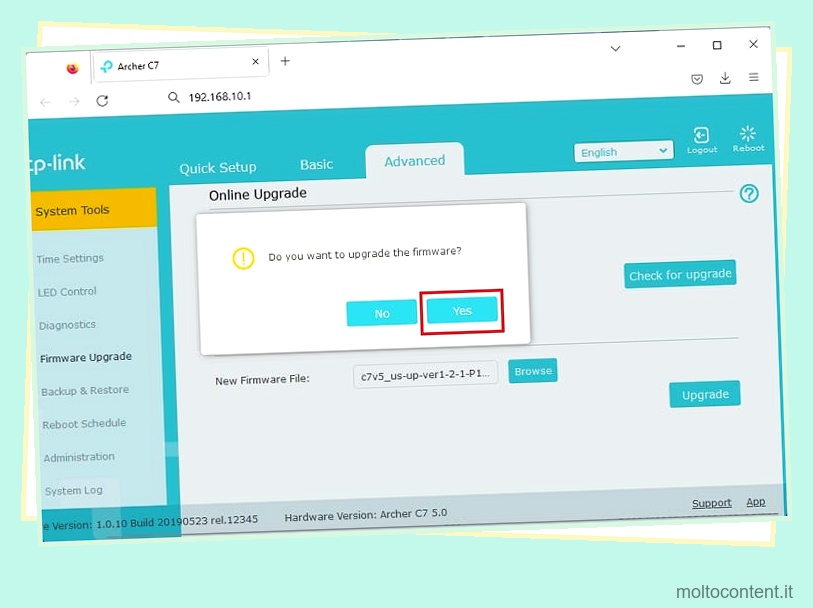
- Attendere fino al completamento dell’aggiornamento del firmware. Questo potrebbe richiedere vari minuti.
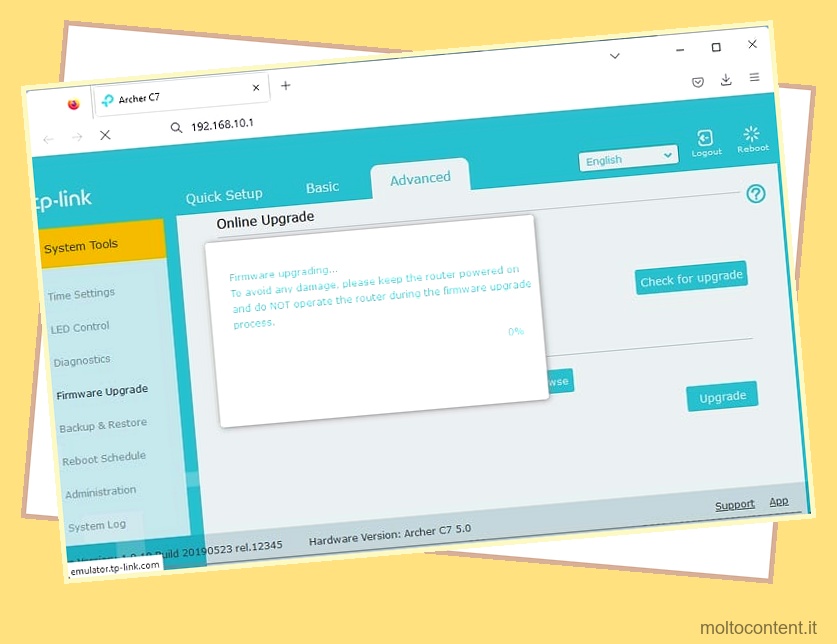
- Infine, ripristina il tuo router TP-Link premendo il pulsante dedicato per circa cinque-dieci secondi .
- Dopo aver completato la configurazione di base, vai alla sezione Backup e ripristino per ripristinare le impostazioni salvate.